スポンサーリンク
自分のウェブサイトのアドレスや、場所、連絡先、イベント、さらにはWi-Fiの設定などの情報をシェアするときに便利なQRコード。
名刺に印刷したり、ウェブサイトやお店のチラシに載せるなど何かと使い勝手いいです。
でも、どうやってQRコードを作りますか?
実はiPhoneやiPadでもアプリを入れれば、ものの数分でQRコードを作ることができるんです。
目次
iPhone・iPadでQRコードを作る方法
iPhoneやiPadでQRコードを作る方法はいくつかありますが、ここでは「Qrafter – QRコード」という無料(アプリ内課金あり)のアプリを使った方法を紹介します。
作成できるQRコードは
- URL
- 場所
- 連絡先
- イベント
- 電話番号
- SMS
- 電子メール
- ツイート
- Wi-Fiネットワーク
- iTunesアプリURL
- テキスト
- クリップボードの内容
などがあります。
スポンサーリンク
ここではURLのQRコードを作ってみます。
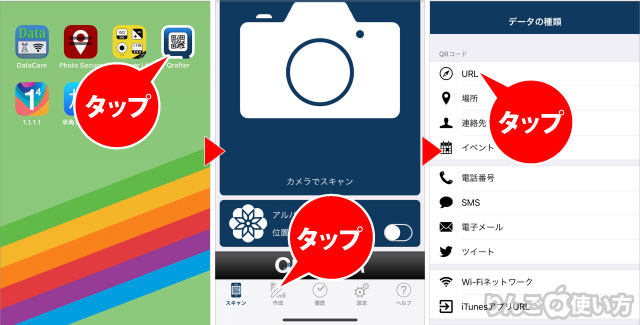
- App Storeで「Qrafter -QRコード」をダウンロード
- Qrafter QRコードを開く
- 下のメニューから作成をタップ
- 一覧からURLをタップ
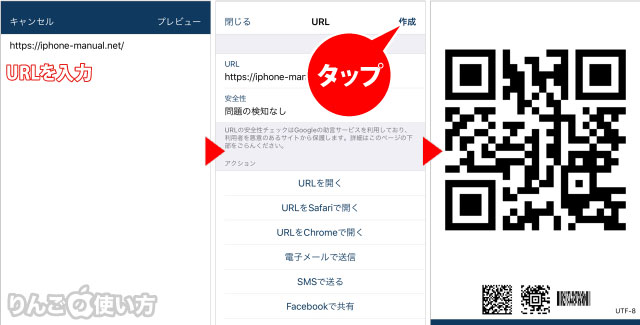
- URLを入力
- プレビューをタップ
- 入力内容を確認して、画面右上の作成をタップ
- できあがったQRコードを保存して使う
作れるQRコードはいろいろありますが、基本的にどのQRコードも必要事項に入力して作成ボタンを押すだけなので、非常に簡単です。









